Uživatelská příručka kamerové lupy. ClearNote HD. verze Optelec, Nizozemí. (T) Spektra, 2015 Všechna práva vyhrazena
|
|
|
- Marie Dvořáková
- před 7 lety
- Počet zobrazení:
Transkript
1 Uživatelská příručka kamerové lupy verze Optelec, Nizozemí. (T) Spektra, 2015 Všechna práva vyhrazena Optelec P. O. Box AJ Barendrecht The Netherlands Telefon: +31 (0) Fax +31 (0) Internet:
2 2 Obsah 1. Úvod...3 O příručce Součásti balení Instalace softwaru pro Sestavení lupy...5 Otočná kamera...5 Nastavení lupy při otáčení kamery...5 Čtení nablízko a na dálku Panel nástrojů, příkazy a funkce...6 Spuštění programu...6 Panel nástrojů...6 Tlačítko pro zapnutí automatického ostření...7 Dotyková gesta...7 Ovládání pomocí myši...7 Seznam klávesových zkratek...8 Úprava zvětšení...9 Čtecí režimy Barvy v semikolorovém režimu Tloušťka textu Auto-kontrast Změna velikosti a pozice video okna Zapnutí a nastavení velikosti vodicí linky Ukládání a otevírání snímků Převrácení obrazu Zapnutí a vypnutí automatického ostření Používání dálkového ovladače Základní funkce Úprava zvětšení Režimy čtení Barvy v semikolorovém režimu Automatické ostření Tlačítko Shift Funkce s tlačítkem Shift Přepínání mezi spuštěnými aplikacemi Nastavení pozice vodicí linky nebo dělené obrazovky Opětovné zaostření a zvětšovací software Dodatek A: Bezpečnostní pokyny Dodatek B: Technické údaje Dodatek C: Prohlášení o shodě Dodatek D: Záruční podmínky Podpora a servis... 19
3 1. Úvod Blahopřejeme vám k zakoupení přístroje, skládací přenosné kamerové lupy od společnosti Optelec. je kamerová lupa připojovaná k počítači s automatickým ostřením. Na obrazovce počítače s ní můžete zvětšovat text, fotografie, školní tabuli a mnoho dalšího. lze složit do kompaktního balíčku, takže jej můžete snadno nosit s sebou. se vyznačuje pokročilým ergonomickým designem, který umožňuje jednoduchou obsluhu. Lupa je navržena s ohledem na maximální efektivitu při práci na počítači. lze ovládat pomocí dotykového displeje počítače, myši, klávesnice nebo tlačítkovým ovladačem. Software lupy je kompatibilní s Windows 8 a vyššími. Zařízení by se mělo připojovat přes port USB 3.0. Pokud budete mít k práci s touto lupou jakékoli dotazy či náměty, kontaktujte, prosím, svého prodejce nebo společnost Optelec. Kontaktní informace jsou uvedeny na konci této příručky. Velmi uvítáme vaši odezvu a doufáme, že se vám s lupou bude dobře pracovat! O příručce Ve společnosti Optelec neustále zlepšujeme naše produkty a jejich funkčnost. Proto je možné, že tato příručka není ta nejnovější. Aktuální verzi příručky si, prosím, stáhněte ze stránek v části Support (v češtině z v části Ke stažení, pozn. překl.). Příručka vás seznámí s ovládáním a základními funkcemi lupy a jejím obslužným počítačovým softwarem. Než začnete zařízení používat, pečlivě si, prosím, příručku přečtěte. Příručku uložte na bezpečném místě pro pozdější použití. Uživatelská příručka 3
4 2. Součásti balení V balení lupy jsou obsaženy následující součásti: Brašna na přenášení Kamerová lupa Základnová deska Dálkový ovladač Software a dokumentace k lupě Uživatelská příručka Seznamy klávesových zkratek Pokud jakákoli součást balení chybí, kontaktujte, prosím, svého prodejce. 3. Instalace softwaru pro Důležité: Software pro nainstalujte před připojením zařízení k počítači. Abyste mohli s vaším počítačem používat, je třeba nejprve nainstalovat přiložený software. Ten nainstalujete takto: 1. Spusťte instalační program. 2. Pokračujte podle pokynů zobrazovaných instalačním programem. 3. Nyní zastrčte USB kabel lupy do portu USB 3.0 v počítači a počkejte, dokud systém nedokončí instalaci ovladačů. 4. Software spusťte otevřením ikony 7 buď z plochy, nebo z Nabídky Start. 4 Uživatelská příručka
5 4. Sestavení lupy Lupu sestavíte takto: 1. Základovou desku položte vedle počítače na stabilní plochu. 2. Rozložte samotnou lupu ; 3. Nasaďte lupu na trn v základové desce. 4. Připojte dálkový ovladač ke stojanu lupy. 5. Pokud jste již nainstalovali programové vybavení lupy, připojte lupu k přenosnému či stolnímu počítači (do portu USB 3.0). Používáte-li notebook, můžete jej umístit na základnovou desku lupy. Lupa může být umístěna vlevo nebo vpravo vedle notebooku. Otočná kamera Lupa je vybavena otočnou kamerou, kterou lze otáčet kolem vodorovné i svislé osy. Pro čtení nablízko kameru namiřte na předlohu na stole, pro čtení na dálku otočte kameru do vodorovné polohy a namiřte na tabuli nebo na sebe. Kamerou lze otáčet kolem vodorovné i svislé osy v rozsahu více než 180. Nastavení lupy při otáčení kamery Při změně polohy kamery z pohledu nablízko do pohledu na dálku či opačně se automaticky obnoví původní nastavení lupy pro daný pohled. Když tedy například otočíte kameru z pohledu na tabuli směrem k dokumentu na stole, automaticky se nastaví režim čtení a volby zvětšení tak, jak byly naposledy v pohledu nablízko. Celkem se ukládají tři sady nastavení: pro pohled nablízko, pro pohled na dálku dopředu a pro pohled na dálku dozadu na sebe nebo za sebe. Čtení nablízko a na dálku Kameru můžete natočit do pozice pohled nablízko nebo pohled na dálku. Při pohledu nablízko (do 25 cm) přiklopte před objektiv předsádku. Při pohledu na dálku předsádku před objektivem odklopte. Uživatelská příručka 5
6 5. Panel nástrojů, příkazy a funkce Spuštění programu Aplikaci spusťte otevřením ikony buď z plochy, nebo z Nabídky Start. Aplikaci můžete ukončit jako jakýkoli jiný program ve Windows, tedy klávesami Alt + F4 nebo kliknutím na tlačítko Zavřít (x) na panelu nástrojů. Panel nástrojů Panel nástrojů obsahuje následující tlačítka: Tlačítko Popis Snížit zvětšení Zvýšit zvětšení Přepnout čtecí režim s vysokým kontrastem / fotorežim Zmenšit okno Zvětšit okno Otevřít menu Funkce Otevřít menu Nastavení Zavřít aplikaci 6 Uživatelská příručka
7 Tlačítko pro zapnutí automatického ostření Kromě tlačítek panelu nástrojů je v levém dolním rohu video okna zobrazeno tlačítko se symbolem pera. Kliknutím na toto tlačítko zapnete nebo vypnete automatické zaostřování kamery ClearNotu HD. Dotyková gesta můžete též ovládat dotykovými gesty. Mějte však na paměti, že v závislosti na tom, jaký používáte zvětšovací software a v jaké verzi, mohou tato dotyková gesta kolidovat s dotykovými gesty tohoto zvětšovacího softwaru. Jsou podporována následující dotyková gesta: Gesto Popis Klepnutí jedním prstem Kliknutí levým tlačítkem myši Poklepání jedním prstem ve video okně Zapnout / Vypnout zobrazení přes celou obrazovku Poklepání dvěma prsty na panel Otevřít kontextové menu nástrojů Tažení video okna jedním prstem Přesun okna Přitažení dvou prstů k sobě Snížit zvětšení Roztažení dvou prstů od sebe Zvýšit zvětšení Švihnutí dvěma prsty zleva Přepínat barevné kombinace ve doprava nebo zprava doleva čtecím režimu Švihnutí dvěma prsty shora dolů Přepnout mezi čtecím režimem a nebo zdola nahoru fotorežimem Ovládání pomocí myši Jsou podporovány následující akce myši: Akce myši Popis Kolečko myši Velikost video okna Alt + kolečko myši Pozice vodicí linky Shift + kolečko myši Tloušťka písmen ve čtecím režimu Ctrl + kolečko myši Úroveň zvětšení Poklepání levým tlačítkem Zapnout / Vypnout zobrazení přes celou obrazovku Klik pravým tlačítkem Kontextové menu Klik pravým tlačítkem na Opětovné zaostření, i když je stisknutém tlačítku ostření Ctrl + klik levým tlačítkem myši na stisknutém tlačítku ostření automatické ostření vypnuté Opětovné zaostření, i když je automatické ostření vypnuté Uživatelská příručka 7
8 Seznam klávesových zkratek Seznam klávesových zkratek můžete otevřít položkou Nápověda z panelu nástrojů, případně klávesou F1, která otevírá stránku výrobce s anglickým manuálem. Klávesová zkratka Šipka dolů Šipka nahoru Šipka vlevo Šipka vpravo Ctrl + šipka vlevo Ctrl + šipka vpravo Shift + šipka dolů Shift + šipka nahoru Shift + šipka vlevo Shift + šipka vpravo Ctrl + Shift + šipka dolů Ctrl + Shift + šipka nahoru Page Down Page Up F1 F2 F3 F5 F6 F9 F10 F11 Enter Escape Mezera Alt + mezera C F G I L Ctrl + M Shift + M Popis Snížit zvětšení Zvýšit zvětšení Předchozí barevná kombinace Další barevná kombinace Zmenšit video okno Zvětšit video okno Vertikální změna pozice okna (dolů) Vertikální změna pozice okna (nahoru) Horizontální změna pozice okna (vlevo) Horizontální změna pozice okna (vpravo) Tloušťka písmen zeslabit Tloušťka písmen zesílit Posunout vodicí linku dolů Posunout vodicí linku nahoru Nápověda Uložit snímek Otevřít složku s uloženými snímky Přepnout čtecí režim / fotorežim Zapnout / Vypnout vyhlazování obrazu Skrýt / Zobrazit panel nástrojů Konfigurace ukládání snímků Výběr video zařízení Zapnout / Vypnout zobrazení přes celou obrazovku Minimalizovat okno Menu Funkce Menu Nastavení Zapnout / Vypnout automatickou úpravu kontrastu Zapnout / Vypnout automatické ostření Opětovné zaostření při vypnutém automatickém ostření Otevřít složku s uloženými snímky Zapnout / Vypnout vodicí linku Horizontálně převrátit obraz Vertikálně převrátit obraz 8 Uživatelská příručka
9 P Cyklicky přepínat pozice video okna R Rotace vlevo / vpravo / žádná Ctrl + R Reset kamery S Zapnout / Vypnout doostření T Přepínat pozici panelu nástrojů V Okno vždy nahoře ano / ne W Světlé / Tmavé uživatelské prostředí Shift + Q Uložit snímek 1 Shift + Ctrl + Q Otevřít snímek 1 Shift + W Uložit snímek 2 Shift + Ctrl + w Otevřít snímek 2 Shift + E Uložit snímek 3 Shift + Ctrl + E Otevřít snímek 3 Shift + R Uložit snímek 4 Shift + Ctrl + R Otevřít snímek 4 Shift + T Uložit snímek 5 Shift + Ctrl + T Otevřít snímek 5 Shift + Y Uložit snímek 6 Shift + Ctrl + Y Otevřít snímek 6 Shift + U Uložit snímek 7 Shift + Ctrl + U Otevřít snímek 7 Shift + I Uložit snímek 8 Shift + Ctrl + I Otevřít snímek 8 Shift + O Uložit snímek 9 Shift + Ctrl + O Otevřít snímek 9 Shift + P Uložit snímek 10 Shift + Ctrl + P Otevřít snímek 10 A + Q Zobrazit nastavení aplikace X Zobrazit zvětšenou oblast Ctrl + Win + mezera Okno aplikace nahoře Win + F2 Zapnout / Vypnout zobrazení přes celou obrazovku Úprava zvětšení Pro snížení zvětšení klikněte na tlačítko - a pro zvýšení zvětšení na tlačítko +. Stisknutí tlačítka šipka dolů sníží zvětšení, tlačítko šipka nahoru zvýší zvětšení. Na dotykovém displeji měňte zvětšení roztažením nebo sevřením dvou prstů. Uživatelská příručka 9
10 Čtecí režimy Když potřebujete vyšší kontrast nebo když by vám určitá barevná kombinace zajistila lepší čitelnost, můžete text zobrazovat ve dvou volitelných barvách. Mezi fotorežimem v plných barvách a dvoubarevným kontrastním režimem pro čtení se přepnete kliknutím na tlačítko pro přepínání režimů na panelu nástrojů nebo stiskem klávesy F5. Případně můžete použít též dotykové gesto švihnutí dvěma prsty shora dolů nebo zdola nahoru. Barvy ve čtecím režimu Pomocí tlačítka pro přepínání režimů na panelu nástrojů nebo pomocí klávesy F5 přepnete do kontrastního čtecího režimu, kde si můžete nastavit barevnou kombinaci pro text a pozadí. Mezi dostupnými kombinacemi barev se můžete cyklicky přepínat opakovanými stisky šipky vlevo a vpravo nebo šviháním dvěma prsty po dotykovém displeji zleva doprava a zprava doleva. Tloušťka textu V kontrastním čtecím režimu lze zlepšit čitelnost textu úpravou tloušťky písmen pomocí kláves Ctrl + Shift + šipka nahoru a dolů. Auto-kontrast Je-li funkce automatického kontrastu zapnutá, pokouší se v obrazu z kamery eliminovat tmavá či přesvětlená místa. Tato funkce může být užitečná ve fotorežimu a při slabém osvětlení. V kontrastním čtecím režimu a při běžném osvětlení velmi doporučujeme auto-kontrast vypnout. Autokontrast zapnete či vypnete klávesou C. Ve výchozím nastavení je automatický kontrast ve fotorežimu zapnutý a ve čtecím režimu vypnutý. Změna velikosti a pozice video okna Velikost video okna můžete měnit tlačítky pro zmenšení či zvětšení okna na panelu nástrojů. Klávesami Enter nebo Win + F2 se budete přepínat do celoobrazovkového zobrazení nebo do původní velikosti okna. (Win + F2 funguje, i když je aplikace na pozadí. Escape video okno minimalizuje. Pozici okna je možné měnit současným stisknutím kláves Ctrl+Win+Space. Zapnutí a nastavení velikosti vodicí linky Vodicí linka vám při práci s lupou může posloužit jako vodítko k lepší orientaci. Vodicí linku zapnete stiskem klávesy L a klávesami Page Up a Page Down nastavíte její pozici na obrazovce. 10 Uživatelská příručka
11 Ukládání a otevírání snímků Snímek uložíte klávesou F2. Složku s uloženými obrázky otevřete klávesou F3 nebo I. Snímky jsou pojmenovávány pomocí předpony a pořadového čísla. Používaná předpona i složka pro ukládání se dají nastavit v dialogu Nastavení ukládání snímků. Tento dialog otevřete tak, že kliknete na tlačítko Nastavení na panelu nástrojů (Alt + mezera) a z menu zvolíte položku Nastavení ukládání snímků. V dialogu můžete nastavit následující: - Cílovou složku. - Formát obrázkových souborů. - Předponu v názvech souborů. - Číselný formát pro existující soubory. Převrácení obrazu Stiskem kláves Shift + M můžete obraz z kamery vodorovně otočit. Svisle obraz otočíte stiskem kláves Ctrl + M. Tato funkce se vám může hodit, když kameru natočíte tak, abyste si mohli prohlížet sami sebe, protože v takovém případě bude obraz vzhůru nohama. Obraz můžete také otáčet klávesou R. Zapnutí a vypnutí automatického ostření obsahuje funkci automatického ostření, která zajišťuje vždy jasný obraz. Vypnutím automatického ostření zabráníte ClearNotu HD v neustálém přeostřování kamery. To je užitečné při činnostech, jako je psaní, kreslení nebo při ručních pracích. Automatické ostření zapnete nebo vypnete kliknutím na ikonu tužky v levém dolním rohu video okna. Ostření můžete též zapnout či vypnout stiskem klávesy F nebo tlačítka s tužkou na dálkovém ovladači lupy. Když je automatické ostření vypnuté, můžete ručně vyvolat přeostření kamery stiskem klávesy G, případně též kombinací Ctrl + levé tlačítko myši, pravým tlačítkem myši nebo kombinací Shift + Ostření na dálkovém ovladači. Uživatelská příručka 11
12 6. Používání dálkového ovladače Základní funkce Úprava zvětšení Úroveň zvětšení se mění pomocí dvou lichoběžníkových tlačítek. Stiskem tlačítka - zvětšení snižujete a stiskem tlačítka + zvětšení zvyšujete. Režimy čtení Stiskem tohoto tlačítka se přepínáte mezi čtecím režimem a fotorežimem. Barvy ve čtecím režimu Když jste v kontrastním čtecím režimu, budete se stiskem tohoto tlačítka cyklicky přepínat mezi 16 různými kombinacemi barev textu a pozadí. Automatické ostření Stiskem tohoto tlačítka zapnete nebo vypnete automatické ostření kamery. 12 Uživatelská příručka
13 Automat. ostření zapnuto Automat. ostření vypnuto Tlačítko Shift Tlačítkem Shift se přepnete do okna aplikace. Současný stisk tohoto tlačítka s jinými tlačítky ovladače provádí další funkce. O funkcích s Shiftem čtěte níže. Funkce s tlačítkem Shift Přepínání mezi spuštěnými aplikacemi Současným stiskem tlačítek Shift a + se budete přepínat mezi spuštěnými aplikacemi. Nastavení pozice vodicí linky nebo dělené obrazovky Stiskem klávesy L na klávesnici zobrazíte ve video okně vodicí linku. Linku lze posouvat nahoru současným stiskem tlačítek Shift a Režimy čtení a dolů stiskem tlačítek Shift a Barvy ve čtecím režimu. Používáte-li současně se zvětšovacím programem, bude obrazovka rozdělena svisle nebo vodorovně, v jedné části bude video okno ClearNotu HD a v druhé části zvětšený obraz z prostředí Windows. V takovém případě budou výše uvedené kombinace tlačítek posouvat rozhraní mezi těmito dvěma částmi. Uživatelská příručka 13
14 Opětovné zaostření Když je vypnuté automatické ostření, můžete nechat kameru znovu zaostřit současným stiskem tlačítek Shift a Ostření. 7. a zvětšovací software můžete používat společně se zvětšovacími programy, jako je SuperNova nebo ZoomText. Obraz z kamery se bude zobrazovat vedle obrazu zvětšeného prostředí Windows v režimu dělené obrazovky. Velikost a polohu video okna ClearNotu HD lze libovolně měnit. Dělená obrazovka se tomu automaticky přizpůsobí. Aplikace automaticky detekuje ZoomText a SuperNovu. Nejprve spouštějte zvětšovací program a teprve potom aplikaci. Při ukončování zvětšovacího programu zavřete nejprve aplikaci. Detekovaný zvětšovací software je zobrazen v dialogu O aplikaci. Tento dialog otevřete kliknutím na tlačítko Nastavení na panelu nástrojů (Alt + mezera) a otevřením položky O aplikaci. Podpora zvětšovacích programů je omezená na Supernovu verze nebo vyšší a ZoomText verze 10.1 nebo vyšší. 14 Uživatelská příručka
15 Dodatek A: Bezpečnostní pokyny používejte jen v interiérech. Nevystavujte zařízení extrémním a rychlým změnám teploty nebo vlhkosti. Takové změny mohou poškodit elektroniku nebo optiku přístroje. Zařízení neumisťujte na nestabilní povrch. Lupa může spadnout a poškodit se nebo poranit uživatele. Protože lupa obsahuje pohyblivé a otočné části, manipulujte s ní, rozkládejte ji a skládejte vždy s náležitou opatrností, abyste předešli možnému úrazu. Abyste předešli riziku vznícení, nevystavujte přístroj nadměrnému teplu nebo přímému slunečnímu svitu. Neodnímejte žádné části lupy. V případě potřeby svěřte opravu místnímu servisu pověřenému společností Optelec. Přístroj nerozebírejte, protože byste tak přišli o záruku. Uvnitř zařízení nejsou žádné součásti použitelné uživatelem. Abyste předešli nebezpečí poškození elektřinou, nevystavujte tekutinám a chemikáliím. S lupou zacházejte opatrně. Hrubé zacházení může poškodit vnitřní součásti. nepoužívejte v blízkosti nedostatečně odstíněných zdravotnických přístrojů. Před čištěním lupu vždy nejprve odpojte. Přístroj čistěte opatrně, měkkou utěrkou a pouze zevně čistícími přípravky a hadrem s hrubým povrchem můžete lupu poškodit. Lupu nepoužívejte při teplotách nižších než 0 nebo vyšších než 40 C. Používání lupy jiným způsobem, než jak je popsáno v této příručce, ztrácíte záruku na přístroj. Uživatelská příručka 15
16 Dodatek B: Technické údaje Kamera: 12x optický zoom Režimy prohlížení: Barevný fotorežim Vysoký kontrast černá na bílé Vysoký kontrast bílá na černé Semikolorový režim: 16 kombinací barev popředí a pozadí Zvětšení: 1,3 až 40 krát na displeji 15 Ostření: Automatické ostření, které lze vypnout Hmotnost: 1,4 kg Požadavky na počítač: Windows 8 a vyšší Připojení: USB 3.0 Důležité: Porty USB 3.0 využívající čipovou sadu Renesas µpd720200a nejsou podporovány. Provozní podmínky Vlhkost: < 75%, bez kondenzace Teplota: 0 až 40 C Skladovací a přepravní podmínky Vlhkost: < 75%, bez kondenzace Teplota: -20 až 60 C Varování: Použití jiných než zde uvedených kabelů, převodníků a příslušenství kromě kabelů a převodníků prodávaných výrobcem lupy jako náhrada vnitřních součástí, může vést k vyššímu vyzařování nebo k nižší odolnosti přístroje. Optelec ani jeho partneři neodpovídají za používání produktu s jiným než v této příručce uvedeným příslušenstvím 16 Uživatelská příručka
17 Dodatek C: Prohlášení o shodě Tento výrobek vyhovuje následujícím direktivám na bezpečnost a EMC (elektromagnetickou) kompatibilitu: EN : 2006 EN : 2007 Výrobce: Optelec Breslau LT Barendrecht The Netherlands Prohlášení o shodě (EU) 2014, Barendrecht, Nizozemí Výrobce prohlašuje, že kamerová lupa splňuje požadavky na bezpečnost a direktivy EC. Toto prohlášení o shodě je založené na testech provedených nezávislou autorizovanou osobou podle direktiv: EN :2006, EN :2007. Toto zařízení je nositelem značky shody CE Uživatelská příručka 17
18 Dodatek D: Záruční podmínky Na výrobek poskytuje dodavatel záruku 24 měsíců ode dne prodeje a záruka se vztahuje na všechny vady, které vznikly následkem vadného materiálu, chybné montáže či opracováním. Záruka se nevztahuje na vady vzniklé nesprávným zacházením nebo z jiného důvodu než uvedeného. Zásah do výrobku jinou osobou než pověřeným servisem zbavuje dodavatele ručebního závazku za záruku. Odstranění uznané závady v záruční době provede na své náklady dodavatel, dopravní náklady do servisu a ze servisu hradí uživatel. Výrobce si vyhrazuje právo vadnou část opravit nebo nahradit podobným nebo lepším výrobkem. Optelec ani jeho distributor nejsou odpovědní za nepřímé nebo následné škody. Nároky uživatele jsou omezeny jen na náhradu dílů výrobku. Tato záruka platí jen při servisu v zemi, kde byl přístroj zakoupený, a jen pokud není porušené zapečetění výrobku nebo jeho dílů. Při požadavku na opravu mimo tyto podmínky nebo po záruční době se prosím obraťte na svého prodejce. Výrobce Optelec nepřebírá žádnou odpovědnost, pokud je přístroj používán v rozporu s touto příručkou. 18 Uživatelská příručka
19 Podpora a servis Potřebujete-li poradit, jak lupu instalovat nebo jak s lupou zacházet, obraťte se prosím na distributora nebo na svého prodejce. Distribuce a autorizovaný servis: Spektra v.d.n., Zátišská 1914/1, Praha 4 - Modřany Tel.: , ; info@spektra.eu Internet: Dovozce tohoto přístroje Spektra v.d.n. plní povinnost zpětného odběru, zpracování, využití a odstranění elektrozařízení a elektroodpadu členstvím v REMA systému s osvědčením č ( Výrobní číslo přístroje:
Compact mini. Uživatelská příručka. OPN: UDC-02032 Version 1.3 2009 Optelec, Nizozemsko Všechna práva vyhrazena
 Uživatelská příručka OPN: UDC-02032 Version 1.3 2009 Optelec, Nizozemsko Všechna práva vyhrazena Optelec P.O. Box 399 2990 AJ Barendrecht The Netherlands Tel.: +31 (0)88 678 34 44 E-mail: info@optelec.nl
Uživatelská příručka OPN: UDC-02032 Version 1.3 2009 Optelec, Nizozemsko Všechna práva vyhrazena Optelec P.O. Box 399 2990 AJ Barendrecht The Netherlands Tel.: +31 (0)88 678 34 44 E-mail: info@optelec.nl
Compact 4 HD. Uživatelská příručka kamerové lupy. Verze 1.1 2012 Optelec, Nizozemsko Všechna práva vyhrazena
 Uživatelská příručka kamerové lupy Verze 1.1 2012 Optelec, Nizozemsko Všechna práva vyhrazena Optelec P.O. Box 399 2990 AJ Barendrecht The Netherlands Phone: +31 (0)88 678 34 44 E-mail: info@optelec.nl
Uživatelská příručka kamerové lupy Verze 1.1 2012 Optelec, Nizozemsko Všechna práva vyhrazena Optelec P.O. Box 399 2990 AJ Barendrecht The Netherlands Phone: +31 (0)88 678 34 44 E-mail: info@optelec.nl
Supernova 16 Ovládací zkratky. Akce Funkce Stolní počítač Přenosný počítač Automatické popisování grafických objektů LEVÝ CONTROL + PRAVÁ HRANATÁ
 Supernova 16 Ovládací zkratky Akce Funkce Stolní počítač Přenosný počítač Automatické popisování grafických objektů PRAVÁ HRANATÁ G Otevřít kontextové menu ovládacího panelu ZÁVORKA MEZERNÍK Předčítací
Supernova 16 Ovládací zkratky Akce Funkce Stolní počítač Přenosný počítač Automatické popisování grafických objektů PRAVÁ HRANATÁ G Otevřít kontextové menu ovládacího panelu ZÁVORKA MEZERNÍK Předčítací
Compact 5 HD. Uživatelská příručka kamerové lupy. OPN: UDC-02101 Version 1.3 2011 Optelec, Nizozemsko Všechna práva vyhrazena
 Uživatelská příručka kamerové lupy OPN: UDC-02101 Version 1.3 2011 Optelec, Nizozemsko Všechna práva vyhrazena Optelec P.O. Box 399 2990 AJ Barendrecht The Netherlands Phone: +31 (0)88 678 34 44 E-mail:
Uživatelská příručka kamerové lupy OPN: UDC-02101 Version 1.3 2011 Optelec, Nizozemsko Všechna práva vyhrazena Optelec P.O. Box 399 2990 AJ Barendrecht The Netherlands Phone: +31 (0)88 678 34 44 E-mail:
Uživatelská příručka kamerové lupy TRAVELLER HD. Verze Optelec, Nizozemsko Všechna práva vyhrazena
 Uživatelská příručka kamerové lupy TRAVELLER HD Verze 1.1 2015 Optelec, Nizozemsko Všechna práva vyhrazena Optelec P.O. Box 399 2993 LT Barendrecht The Netherlands Telefon: +31 (0)88 6783 444. Fax +31
Uživatelská příručka kamerové lupy TRAVELLER HD Verze 1.1 2015 Optelec, Nizozemsko Všechna práva vyhrazena Optelec P.O. Box 399 2993 LT Barendrecht The Netherlands Telefon: +31 (0)88 6783 444. Fax +31
Uživatelská příručka. ke kamerové lupě MultiView HD
 Uživatelská příručka ke kamerové lupě Verze 1.0 2014 Optelec, Nizozemsko. Všechna práva vyhrazena (T) Spektra vdn, 2014 Optelec 2993 LT Barendrecht Nizozemsko Telefon: +31 (0)88 6783 444. Fax +31 (0)88
Uživatelská příručka ke kamerové lupě Verze 1.0 2014 Optelec, Nizozemsko. Všechna práva vyhrazena (T) Spektra vdn, 2014 Optelec 2993 LT Barendrecht Nizozemsko Telefon: +31 (0)88 6783 444. Fax +31 (0)88
Přídavný modul čtečky ClearReader +
 Přídavný modul čtečky ClearReader + Uživatelská příručka OPN: CR-MAG-FP Verze 2.1 2013 Optelec, Nizozemsko; (T) 2014 Spektra, ČR Všechna práva vyhrazena Optelec P.O. Box 399 2990 AJ Barendrecht Nizozemsko
Přídavný modul čtečky ClearReader + Uživatelská příručka OPN: CR-MAG-FP Verze 2.1 2013 Optelec, Nizozemsko; (T) 2014 Spektra, ČR Všechna práva vyhrazena Optelec P.O. Box 399 2990 AJ Barendrecht Nizozemsko
Uživatelská příručka verze 1 Copyright Optelec, Nizozemí Translation Spektra, ČR Všechna práva vyhrazena. Optelec
 aaaaa Uživatelská příručka verze 1 Copyright Optelec, Nizozemí 2008. Translation Spektra, ČR 2009. Všechna práva vyhrazena Optelec P.O. Box 399 2993 LT Barendrecht The Netherlands Tel.: +31 (0)88 6783
aaaaa Uživatelská příručka verze 1 Copyright Optelec, Nizozemí 2008. Translation Spektra, ČR 2009. Všechna práva vyhrazena Optelec P.O. Box 399 2993 LT Barendrecht The Netherlands Tel.: +31 (0)88 6783
NÁVOD PRO OBSLUHU UČEBNY NC 517
 NÁVOD PRO OBSLUHU UČEBNY NC 517 Obsah 1 Ovládání světel... 3 2 Klimatizace... 4 3 Otevírání oken... 5 4 Zapnutí audiovizuální techniky... 6 5 Režim Bílá tabule... 7 6 Připojovací panel... 9 7 Zvuk... 10
NÁVOD PRO OBSLUHU UČEBNY NC 517 Obsah 1 Ovládání světel... 3 2 Klimatizace... 4 3 Otevírání oken... 5 4 Zapnutí audiovizuální techniky... 6 5 Režim Bílá tabule... 7 6 Připojovací panel... 9 7 Zvuk... 10
ZoomText 10.1 Dodatek ke stručnému průvodci
 ZoomText 10.1 Dodatek ke stručnému průvodci Tento dodatek ke stručnému průvodci ZoomTextu popisuje nové funkce a další odlišnosti, které jsou specifické pro ZoomText 10.1. Pro základní informace k instalaci
ZoomText 10.1 Dodatek ke stručnému průvodci Tento dodatek ke stručnému průvodci ZoomTextu popisuje nové funkce a další odlišnosti, které jsou specifické pro ZoomText 10.1. Pro základní informace k instalaci
Uživatelská příručka Verze 1.0 2014 Optelec, Nizozemí Všechna práva vyhrazena
 Uživatelská příručka Verze 1.0 2014 Optelec, Nizozemí Všechna práva vyhrazena Optelec P. O. Box 399 2990 AJ Barendrecht, Nizozemí Tel: +31 (0)88 678 34 44 E-mail: info@optelec.nl Web: www.optelec.com Spektra,
Uživatelská příručka Verze 1.0 2014 Optelec, Nizozemí Všechna práva vyhrazena Optelec P. O. Box 399 2990 AJ Barendrecht, Nizozemí Tel: +31 (0)88 678 34 44 E-mail: info@optelec.nl Web: www.optelec.com Spektra,
Uživatelský manuál. Digitální fotorámeček. Varování:
 Uživatelský manuál Varování: Prosím, vypněte při vkládání a vyjímání paměťové karty, abyste předešli poškození jednotky nebo karty. Bezpečnostní opatření 1) Nevystavujte přístroj do vody. 2) Vypněte před
Uživatelský manuál Varování: Prosím, vypněte při vkládání a vyjímání paměťové karty, abyste předešli poškození jednotky nebo karty. Bezpečnostní opatření 1) Nevystavujte přístroj do vody. 2) Vypněte před
ZoomText 10.1 pro Windows 8 Dodatek ke stručnému průvodci
 ZoomText 10.1 pro Windows 8 Dodatek ke stručnému průvodci Tento dodatek ke stručnému průvodci ZoomTextu popisuje nové funkce a další odlišnosti, které jsou specifické pro ZoomText 10.1 pro Windows 8. Pro
ZoomText 10.1 pro Windows 8 Dodatek ke stručnému průvodci Tento dodatek ke stručnému průvodci ZoomTextu popisuje nové funkce a další odlišnosti, které jsou specifické pro ZoomText 10.1 pro Windows 8. Pro
Compact + Uživatelská příručka. OPN: COMP-WRLD Verze 2.4 2007 Optelec, Nizozemsko Všechna práva vyhrazena
 Compact + Uživatelská příručka OPN: COMP-WRLD Verze 2.4 2007 Optelec, Nizozemsko Všechna práva vyhrazena (T) Spektra 2007, revize 2011 Optelec P.O. Box 399 2990 AJ Barendrecht The Netherlands Tel.: +31
Compact + Uživatelská příručka OPN: COMP-WRLD Verze 2.4 2007 Optelec, Nizozemsko Všechna práva vyhrazena (T) Spektra 2007, revize 2011 Optelec P.O. Box 399 2990 AJ Barendrecht The Netherlands Tel.: +31
Možnosti programu. KAPITOLA 5 Možnosti
 KAPITOLA 5 Možnosti Nastavení v možnostech programu a uživatelského rozhraní určují, jak se ZoomText spouští, ukončuje a indikuje na ploše systému. Můžete si také aktivovat automatickou aktualizaci, kdy
KAPITOLA 5 Možnosti Nastavení v možnostech programu a uživatelského rozhraní určují, jak se ZoomText spouští, ukončuje a indikuje na ploše systému. Můžete si také aktivovat automatickou aktualizaci, kdy
Uživatelská příručka
 Uživatelská příručka Copyright Ash Technologies Ltd, 2006 (T) Spektra v.d.n., 2007 Obsah dodávky Ovládací skříňka Kamera myš Síťový adaptér Video kabel pro připojení k TV Adaptér SCART k TV bez RC konektoru
Uživatelská příručka Copyright Ash Technologies Ltd, 2006 (T) Spektra v.d.n., 2007 Obsah dodávky Ovládací skříňka Kamera myš Síťový adaptér Video kabel pro připojení k TV Adaptér SCART k TV bez RC konektoru
gdmss Lite Android DVR Mobile Client Návod k obsluze aplikace
 gdmss Lite Android DVR Mobile Client Návod k obsluze aplikace Pouze pro telefony se systémem Android Obsah 1. VŠEOBECNÉ INFORMACE... 3 1.1 Úvod... 3 1.2 Funkce... 3 1.3 Technické požadavky na provoz aplikace...
gdmss Lite Android DVR Mobile Client Návod k obsluze aplikace Pouze pro telefony se systémem Android Obsah 1. VŠEOBECNÉ INFORMACE... 3 1.1 Úvod... 3 1.2 Funkce... 3 1.3 Technické požadavky na provoz aplikace...
Rollei DF-S 240 SE.
 Obsah balení Rollei DF-S 240 SE skener Držáky negativů/filmů Držák 4v1 Napájecí adapter Kabely Čistící štětec Uživatelská příručka Osazení diapozitivů do držáku 1. Otevřete držák 2. Vložte diapozitivy
Obsah balení Rollei DF-S 240 SE skener Držáky negativů/filmů Držák 4v1 Napájecí adapter Kabely Čistící štětec Uživatelská příručka Osazení diapozitivů do držáku 1. Otevřete držák 2. Vložte diapozitivy
Kamerová lupa Snow 7 HD
 Kamerová lupa Snow 7 HD Uživatelská příručka v 1.3 Copyright 2013 ZOOMAX Technology, Inc. Všechna práva vyhrazena. (T) Spektra, 2015 ZOOMAX Technology, Inc., Qianyun Road Qingpu Area Shanghai, China ZOOMAX
Kamerová lupa Snow 7 HD Uživatelská příručka v 1.3 Copyright 2013 ZOOMAX Technology, Inc. Všechna práva vyhrazena. (T) Spektra, 2015 ZOOMAX Technology, Inc., Qianyun Road Qingpu Area Shanghai, China ZOOMAX
Rollei DF-S 190 SE.
 Obsah balení Rollei DF-S190 SE skener Držáky negativů/filmů Rychlý podavač Napájecí adapter Kabely Čistící štětec Uživatelská příručka Instalační CD Osazení diapozitivů do držáku 1. Otevřete držák 2. Vložte
Obsah balení Rollei DF-S190 SE skener Držáky negativů/filmů Rychlý podavač Napájecí adapter Kabely Čistící štětec Uživatelská příručka Instalační CD Osazení diapozitivů do držáku 1. Otevřete držák 2. Vložte
TRUST AMI MOUSE 150T OPTICAL WEB SCROLL
 1 Úvod Tento návod k použití je určen pro uživatele myši TRUST AMI MOUSE 150T OPTICAL WEB SCROLL. S touto myší získáte dokonalou kontrolu nad celou obrazovkou. Otáčením kuličky se můžete posunovat v okně
1 Úvod Tento návod k použití je určen pro uživatele myši TRUST AMI MOUSE 150T OPTICAL WEB SCROLL. S touto myší získáte dokonalou kontrolu nad celou obrazovkou. Otáčením kuličky se můžete posunovat v okně
ZoomText 11 - Klávesové zkratky
 ZoomText 11 - Klávesové zkratky Pro používání ZoomTextu v aplikacích je užitečné naučit se a používat základní klávesové zkratky ZoomTextu. Tyto klávesové zkratky vám umožní upravovat a ovládat nejčastěji
ZoomText 11 - Klávesové zkratky Pro používání ZoomTextu v aplikacích je užitečné naučit se a používat základní klávesové zkratky ZoomTextu. Tyto klávesové zkratky vám umožní upravovat a ovládat nejčastěji
NÁVOD PRO OBSLUHU UČEBNY NC 518
 NÁVOD PRO OBSLUHU UČEBNY NC 518 Obsah 1 Ovládání světel... 3 2 Klimatizace... 4 3 Otevírání oken... 5 4 Zapnutí audiovizuální techniky... 6 4.1 Základní obrazovka... 8 4.2 Výběr zdroje prezentace... 8
NÁVOD PRO OBSLUHU UČEBNY NC 518 Obsah 1 Ovládání světel... 3 2 Klimatizace... 4 3 Otevírání oken... 5 4 Zapnutí audiovizuální techniky... 6 4.1 Základní obrazovka... 8 4.2 Výběr zdroje prezentace... 8
FilmScan35 I. Uživatelská příručka
 FilmScan35 I Uživatelská příručka -1- I. Obsah balení FilmScan35 I FilmScan35 I Držák negativů Držák diapozitivů CD-ROM Instalační příručka Čistící štětec -2- POZNÁMKA Filmový skener podporuje Windows
FilmScan35 I Uživatelská příručka -1- I. Obsah balení FilmScan35 I FilmScan35 I Držák negativů Držák diapozitivů CD-ROM Instalační příručka Čistící štětec -2- POZNÁMKA Filmový skener podporuje Windows
Uživatelská příručka
 Uživatelská příručka OPN: CR-BA-EU/US/AU verze 2.1 2013 Optelec, Nizozemsko; (T) 2014 Spektra, ČR Všechna práva vyhrazena Optelec P.O. Box 399 2990 AJ Barendrecht Nizozemsko Tel.: +31 (0)88 678 34 44 E-mail:
Uživatelská příručka OPN: CR-BA-EU/US/AU verze 2.1 2013 Optelec, Nizozemsko; (T) 2014 Spektra, ČR Všechna práva vyhrazena Optelec P.O. Box 399 2990 AJ Barendrecht Nizozemsko Tel.: +31 (0)88 678 34 44 E-mail:
Vítejte. Přehled. Obsah balení 1. Přenosná video lupa 2. Video kabel 3. USB kabel. Popis přístroje a funkce
 Přenosná video lupa Uživatelská příručka Vítejte HCP-01 4,3palcová přenosná video lupa pomáhá lidem se zrakovým postižením při čtení tištěného obsahu. Pro pohodlnější čtení může být lupa připojena k televizi
Přenosná video lupa Uživatelská příručka Vítejte HCP-01 4,3palcová přenosná video lupa pomáhá lidem se zrakovým postižením při čtení tištěného obsahu. Pro pohodlnější čtení může být lupa připojena k televizi
Elektronická čtečka Volcano 7
 1. Před prvním použitím 2. Úvodní obrazovka Volcano 3. Historie prohlížeče 4. Elektronická kniha 5. Čtení elektronických knih 6. Přiblížení / oddálení 7. Otočení obrazovky 8. Umístění záložky na stránku
1. Před prvním použitím 2. Úvodní obrazovka Volcano 3. Historie prohlížeče 4. Elektronická kniha 5. Čtení elektronických knih 6. Přiblížení / oddálení 7. Otočení obrazovky 8. Umístění záložky na stránku
Důležité informace o produktu
 Začněte zde Copyright 2013 Hewlett-Packard Development Company, L.P. Windows je ochranná známka společnosti Microsoft Corporation registrovaná v USA. Informace uvedené v této příručce se mohou změnit bez
Začněte zde Copyright 2013 Hewlett-Packard Development Company, L.P. Windows je ochranná známka společnosti Microsoft Corporation registrovaná v USA. Informace uvedené v této příručce se mohou změnit bez
Komponenty a funkce tlačítek
 Pro vaši bezpečnost: Tuto uživatelskou příručku si přečtěte pozorně, abyste používali výrobek správně a vyhnuli se jakémukoliv nebezpečí a fyzickému zranění Používejte váš přehrávač správně, abyste předešli
Pro vaši bezpečnost: Tuto uživatelskou příručku si přečtěte pozorně, abyste používali výrobek správně a vyhnuli se jakémukoliv nebezpečí a fyzickému zranění Používejte váš přehrávač správně, abyste předešli
Kapitola 1: Úvod. 1.1 Obsah balení. 1.2 Požadavky na systém. Česky
 Kapitola 1: Úvod 1.1 Obsah balení Po obdržení televizního adaptéru TVGo A03 zkontrolujte, zda balení USB TV Super Mini obsahuje následující položky. Adaptér TVGo A03 Disk CD s ovladači Dálkový ovladač
Kapitola 1: Úvod 1.1 Obsah balení Po obdržení televizního adaptéru TVGo A03 zkontrolujte, zda balení USB TV Super Mini obsahuje následující položky. Adaptér TVGo A03 Disk CD s ovladači Dálkový ovladač
Compact 6 HD Compact 6 HD Speech
 Compact 6 HD Compact 6 HD Speech Uživatelská příručka kamerové lupy Verze 2.1 2017 Optelec, Nizozemsko Všechna práva vyhrazena Optelec P.O. Box 399 2990 AJ Barendrecht The Netherlands Tel.: +31 (0)88 678
Compact 6 HD Compact 6 HD Speech Uživatelská příručka kamerové lupy Verze 2.1 2017 Optelec, Nizozemsko Všechna práva vyhrazena Optelec P.O. Box 399 2990 AJ Barendrecht The Netherlands Tel.: +31 (0)88 678
Testovací Kamera & Video Boreskop Provozní Manuál
 Testovací Kamera & Video Boreskop Provozní Manuál Před uvedením tohoto přístroje do provozu si velmi pečlivě přečtěte důležité bezpečnostní informace, které součástí obsahu tohoto provozního manuálu. Obsah..
Testovací Kamera & Video Boreskop Provozní Manuál Před uvedením tohoto přístroje do provozu si velmi pečlivě přečtěte důležité bezpečnostní informace, které součástí obsahu tohoto provozního manuálu. Obsah..
Přehled ovládacích kláves
 Přehled ovládacích kláves Ovládací klávesy pro stolní a přenosné počítače a počítače s dotykovou obrazovkou Tato příručka je dostupná v alternativních formátech na adrese www.yourdolphin.com Introduction
Přehled ovládacích kláves Ovládací klávesy pro stolní a přenosné počítače a počítače s dotykovou obrazovkou Tato příručka je dostupná v alternativních formátech na adrese www.yourdolphin.com Introduction
ALVA - řada BC6. Stručný průvodce Verze 4. UDC-02026A 2014 Optelec, Nizozemsko. Všechna práva vyhrazena (T) Spektra vdn, 2014
 ALVA - řada BC6 Stručný průvodce Verze 4 UDC-02026A 2014 Optelec, Nizozemsko. Všechna práva vyhrazena (T) Spektra vdn, 2014 Optelec 2993 LT Barendrecht Nizozemsko Telefon: +31 (0)88 6783 444. Fax +31 (0)88
ALVA - řada BC6 Stručný průvodce Verze 4 UDC-02026A 2014 Optelec, Nizozemsko. Všechna práva vyhrazena (T) Spektra vdn, 2014 Optelec 2993 LT Barendrecht Nizozemsko Telefon: +31 (0)88 6783 444. Fax +31 (0)88
Uživatelský manuál Video projektor
 Uživatelský manuál Video projektor Obsah Upozornění Popis tlačítek Provoz Připojení Tlačítka projektoru Tlačítka dálkového ovládání Výběr zdroje Připojení multimédií Připojení HDMI Vstup VGA (PC) Připojení
Uživatelský manuál Video projektor Obsah Upozornění Popis tlačítek Provoz Připojení Tlačítka projektoru Tlačítka dálkového ovládání Výběr zdroje Připojení multimédií Připojení HDMI Vstup VGA (PC) Připojení
2.1.2 V následujícím dialogovém okně zvolte Instalovat ze seznamu či daného umístění. stiskněte tlačítko Další
 Autodiagnostika ROBEKO Diagnostický kabel VAG1 VAGR1 Instalace pro operační systémy Windows 1. Úvod : Před použitím kabelu je nutné nejprve nainstalovat příslušné ovladače v operačním systému Vašeho počítače.
Autodiagnostika ROBEKO Diagnostický kabel VAG1 VAGR1 Instalace pro operační systémy Windows 1. Úvod : Před použitím kabelu je nutné nejprve nainstalovat příslušné ovladače v operačním systému Vašeho počítače.
Uživatelská příručka k aplikaci Dell Display Manager
 Uživatelská příručka k aplikaci Dell Display Manager Přehled Dell Display Manager je aplikace pro Microsoft Windows, která slouží ke správě monitoru nebo skupiny monitorů. Umožňuje ruční nastavení zobrazeného
Uživatelská příručka k aplikaci Dell Display Manager Přehled Dell Display Manager je aplikace pro Microsoft Windows, která slouží ke správě monitoru nebo skupiny monitorů. Umožňuje ruční nastavení zobrazeného
KAPESNÍ KAMEROVÁ LUPA Vis-E-H6
 KAPESNÍ KAMEROVÁ LUPA Vis-E-H6 OBSAH uživatelské příručky: Bezpečnostní pokyny a Upozornění Obsah balení Stojánek a rukojeť Ovládací prvky Použití ecare 4.3 " 1. Zapnutí, vypnutí 2. Zvětšení, zmenšení
KAPESNÍ KAMEROVÁ LUPA Vis-E-H6 OBSAH uživatelské příručky: Bezpečnostní pokyny a Upozornění Obsah balení Stojánek a rukojeť Ovládací prvky Použití ecare 4.3 " 1. Zapnutí, vypnutí 2. Zvětšení, zmenšení
ZoomText 10.1 pro Windows. Dodatek k uživatelské příručce
 ZoomText 10.1 pro Windows 8 Dodatek k uživatelské příručce Autorská práva ZoomText Magnifier Copyright 2013, Algorithmic Implementations, Inc. Všechna práva vyhrazena. ZoomText Magnifier/Reader Copyright
ZoomText 10.1 pro Windows 8 Dodatek k uživatelské příručce Autorská práva ZoomText Magnifier Copyright 2013, Algorithmic Implementations, Inc. Všechna práva vyhrazena. ZoomText Magnifier/Reader Copyright
Hlasový výstup lupy ClearView (ClearView Speech) Uživatelská příručka
 Hlasový výstup lupy ClearView (ClearView Speech) Uživatelská příručka Verze 1.4 2015 Optelec, Nizozemsko 2015 Spektra, ČR Všechna práva vyhrazena Optelec P.O. Box 399 2990 AJ Barendrecht The Netherlands
Hlasový výstup lupy ClearView (ClearView Speech) Uživatelská příručka Verze 1.4 2015 Optelec, Nizozemsko 2015 Spektra, ČR Všechna práva vyhrazena Optelec P.O. Box 399 2990 AJ Barendrecht The Netherlands
Adaptér pro připojení zdrojů video signálu MI-1226. pro vozidla BMW s displejem vybaveným 10-ti pinovým LVDS konektorem
 Adaptér pro připojení zdrojů video signálu MI-1226 pro vozidla BMW s displejem vybaveným 10-ti pinovým LVDS konektorem Adaptér umožňuje připojení 2 externích zdrojů video signálu, RGB signálu a kamery
Adaptér pro připojení zdrojů video signálu MI-1226 pro vozidla BMW s displejem vybaveným 10-ti pinovým LVDS konektorem Adaptér umožňuje připojení 2 externích zdrojů video signálu, RGB signálu a kamery
Compact 7 HD. Uživatelská příručka kamerové lupy. OPN: UDC-Version Optelec, Nizozemsko Všechna práva vyhrazena
 Uživatelská příručka kamerové lupy OPN: UDC-Version 1.0 2012 Optelec, Nizozemsko Všechna práva vyhrazena Optelec P.O. Box 399 2990 AJ Barendrecht The Netherlands Phone: +31 (0)88 678 34 44 E-mail: info@optelec.nl
Uživatelská příručka kamerové lupy OPN: UDC-Version 1.0 2012 Optelec, Nizozemsko Všechna práva vyhrazena Optelec P.O. Box 399 2990 AJ Barendrecht The Netherlands Phone: +31 (0)88 678 34 44 E-mail: info@optelec.nl
Návod k prvnímu použití zařízení Kapitola 1. Připojení (3.1) 2. Instalace v systému Windows (3.2) 3. Testování (3.2)
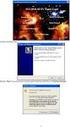 Návod k prvnímu použití zařízení Kapitola 1. Připojení (3.1) 2. Instalace v systému Windows (3.2)! 3. Testování (3.2) 1 Úvod Tento návod k použití je určen pro uživatele myši TRUST AMI MOUSE 140T WEB SCROLL.
Návod k prvnímu použití zařízení Kapitola 1. Připojení (3.1) 2. Instalace v systému Windows (3.2)! 3. Testování (3.2) 1 Úvod Tento návod k použití je určen pro uživatele myši TRUST AMI MOUSE 140T WEB SCROLL.
Výklopný displej 13,3 a výměnnými kryty
 DS-X13AV Výklopný displej 13,3 a výměnnými kryty Uživatelská příručka Před prvním použitím výrobku si přečtěte tuto uživatelskou příručku a ponechte si ji pro případ potřeby. 1 Obsah Úvodní informace...
DS-X13AV Výklopný displej 13,3 a výměnnými kryty Uživatelská příručka Před prvním použitím výrobku si přečtěte tuto uživatelskou příručku a ponechte si ji pro případ potřeby. 1 Obsah Úvodní informace...
Digitální hodiny s Full HD WiFi kamerou a úhlem záběru 140
 Digitální hodiny s Full HD WiFi kamerou a úhlem záběru 140 Návod k obsluze Kontakt na dodavatele: SHX Trading s.r.o. Týmlova 8, Praha 4, 140 00 Tel: 244 472 125, email: info@spyobchod.cz www.spyobchod.cz
Digitální hodiny s Full HD WiFi kamerou a úhlem záběru 140 Návod k obsluze Kontakt na dodavatele: SHX Trading s.r.o. Týmlova 8, Praha 4, 140 00 Tel: 244 472 125, email: info@spyobchod.cz www.spyobchod.cz
Video boroskop AX-B520. Návod k obsluze
 Video boroskop AX-B520 Návod k obsluze Obsah 1. Bezpečnostní instrukce... 3 2. Popis funkce... 3 3. Technické údaje... 4 4. Popis přístroje... 5 5. Obsluha zařízení... 7 6. Upozornění... 13 2 1. Bezpečnostní
Video boroskop AX-B520 Návod k obsluze Obsah 1. Bezpečnostní instrukce... 3 2. Popis funkce... 3 3. Technické údaje... 4 4. Popis přístroje... 5 5. Obsluha zařízení... 7 6. Upozornění... 13 2 1. Bezpečnostní
Program pro zvětšování a zvýrazňování obrazovky, který snižuje únavu zraku. O tomto průvodcia
 Program pro zvětšování a zvýrazňování obrazovky, který snižuje únavu zraku O tomto průvodcia Vítejte v programu ZoomText Express ZoomText Express je dostupný a snadno použitelný zvětšovací počítačový program.
Program pro zvětšování a zvýrazňování obrazovky, který snižuje únavu zraku O tomto průvodcia Vítejte v programu ZoomText Express ZoomText Express je dostupný a snadno použitelný zvětšovací počítačový program.
Ukazovací zařízení a klávesnice Uživatelská příručka
 Ukazovací zařízení a klávesnice Uživatelská příručka Copyright 2009 Hewlett-Packard Development Company, L.P. Informace uvedené v této příručce se mohou změnit bez předchozího upozornění. Jediné záruky
Ukazovací zařízení a klávesnice Uživatelská příručka Copyright 2009 Hewlett-Packard Development Company, L.P. Informace uvedené v této příručce se mohou změnit bez předchozího upozornění. Jediné záruky
Vítejte. Přehled. Obsah balení
 Přenosná video lupa Uživatelská příručka Vítejte Děkujeme Vám za nákup přenosné video lupy. Prosíme o přečtení tohoto návodu. Jeho obsah Vám pomůže, abyste mohli lupu používat, jak nejlépe je to možné.
Přenosná video lupa Uživatelská příručka Vítejte Děkujeme Vám za nákup přenosné video lupy. Prosíme o přečtení tohoto návodu. Jeho obsah Vám pomůže, abyste mohli lupu používat, jak nejlépe je to možné.
Elektronický slovník. Návod k použití
 Návod k použití Tento elektronický "mluvící" slovník zastupuje novou generaci kapesních elektronických zařízení vyznačujících se širokou využitelností, kompaktní velikostí, nízkou hmotností, a přesto poskytujících
Návod k použití Tento elektronický "mluvící" slovník zastupuje novou generaci kapesních elektronických zařízení vyznačujících se širokou využitelností, kompaktní velikostí, nízkou hmotností, a přesto poskytujících
Přijímač digitální pozemní televize do počítače KD - 6 1 7 NÁVOD K POUŽITÍ
 Přijímač digitální pozemní televize do počítače KD - 6 1 7 NÁVOD K POUŽITÍ 1 Děkujeme za zakoupení USB adaptéru KD609. Je navržen pro příjem digitální televize do osobního počítače nebo notebooku v digitální
Přijímač digitální pozemní televize do počítače KD - 6 1 7 NÁVOD K POUŽITÍ 1 Děkujeme za zakoupení USB adaptéru KD609. Je navržen pro příjem digitální televize do osobního počítače nebo notebooku v digitální
Konvertibilní Tablet STRUČNÁ PŘÍRUČKA 8085 LKB001X CJB1FH002ASA
 V Konvertibilní Tablet STRUČNÁ PŘÍRUČKA 8085 LKB001X CJB1FH002ASA Obsah 1 Začínáme... 1 1.1 Vzhled... 1 1.2 Nabíjení tabletu a klávesnice... 3 1.3 Vložení karet microsd a SIM... 4 1.4 Připojení k přístupovému
V Konvertibilní Tablet STRUČNÁ PŘÍRUČKA 8085 LKB001X CJB1FH002ASA Obsah 1 Začínáme... 1 1.1 Vzhled... 1 1.2 Nabíjení tabletu a klávesnice... 3 1.3 Vložení karet microsd a SIM... 4 1.4 Připojení k přístupovému
Digitální USB mikroskopy
 Digitální USB mikroskopy 200x, 500x, 500xv2, 800x Návod k použití V2.2018 Stránka 1 Digitální USB mikroskop Děkujeme Vám za zakoupení našeho produktu. Věříme, že bude sloužit k Vaší plné spokojenosti.
Digitální USB mikroskopy 200x, 500x, 500xv2, 800x Návod k použití V2.2018 Stránka 1 Digitální USB mikroskop Děkujeme Vám za zakoupení našeho produktu. Věříme, že bude sloužit k Vaší plné spokojenosti.
OPERAČNÍ SYSTÉM. základní ovládání. Mgr. Jan Veverka Střední odborná škola sociální obor ošetřovatel
 OPERAČNÍ SYSTÉM základní ovládání Mgr. Jan Veverka Střední odborná škola sociální obor ošetřovatel Pár otázek na začátek popište k čemu se používá počítač v jakých oborech lidské činnosti se využívá počítačů?
OPERAČNÍ SYSTÉM základní ovládání Mgr. Jan Veverka Střední odborná škola sociální obor ošetřovatel Pár otázek na začátek popište k čemu se používá počítač v jakých oborech lidské činnosti se využívá počítačů?
Externí zařízení. Uživatelská příručka
 Externí zařízení Uživatelská příručka Copyright 2007 Hewlett-Packard Development Company, L.P. Windows je v USA registrovaná ochranná známka společnosti Microsoft Corporation. Informace obsažené v tomto
Externí zařízení Uživatelská příručka Copyright 2007 Hewlett-Packard Development Company, L.P. Windows je v USA registrovaná ochranná známka společnosti Microsoft Corporation. Informace obsažené v tomto
Network Video Recorder Uživatelský manuál
 Network Video Recorder Uživatelský manuál Naskenujte QR kód a klikněte na odkaz pro více informací. NVR Lite & Pro Series QSG NVR Ultra Series QSG Toolbox: http://www.dahuasecurity.com/tools.html 1 Vítejte
Network Video Recorder Uživatelský manuál Naskenujte QR kód a klikněte na odkaz pro více informací. NVR Lite & Pro Series QSG NVR Ultra Series QSG Toolbox: http://www.dahuasecurity.com/tools.html 1 Vítejte
TFT LCD monitor s úhlopříčkou 15,6 palců
 IC 1549 / IC 1549gr TFT LCD monitor s úhlopříčkou 15,6 palců Uživatelská příručka Před prvním použitím tohoto zařízení si prosím pečlivě přečtěte tuto příručku. Obsah Vnější pohled... 2 Schéma zapojení...
IC 1549 / IC 1549gr TFT LCD monitor s úhlopříčkou 15,6 palců Uživatelská příručka Před prvním použitím tohoto zařízení si prosím pečlivě přečtěte tuto příručku. Obsah Vnější pohled... 2 Schéma zapojení...
UŽIVATELSKÝ MANUÁL UŽIVATELSKÝ MANUÁL. Model W311U Wireless-N USB Adapter
 UŽIVATELSKÝ MANUÁL UŽIVATELSKÝ MANUÁL Model W311U Wireless-N USB Adapter UŽIVATELSKÝ MANUÁL Obsah Obsah balení 3 Instalace hardwaru 3 Software 5 Podmínky používání 5 Čištění 5 Bezpečnostní pokyny 6 Servis
UŽIVATELSKÝ MANUÁL UŽIVATELSKÝ MANUÁL Model W311U Wireless-N USB Adapter UŽIVATELSKÝ MANUÁL Obsah Obsah balení 3 Instalace hardwaru 3 Software 5 Podmínky používání 5 Čištění 5 Bezpečnostní pokyny 6 Servis
IRISPen Air 7. Stručná uživatelská příručka. (Android)
 IRISPen Air 7 Stručná uživatelská příručka (Android) Tato stručná uživatelská příručka vám pomůže začít používat produkt IRISPen Air TM 7. Přečtěte si tuto příručku před zahájením práce s tímto skenerem
IRISPen Air 7 Stručná uživatelská příručka (Android) Tato stručná uživatelská příručka vám pomůže začít používat produkt IRISPen Air TM 7. Přečtěte si tuto příručku před zahájením práce s tímto skenerem
První použití notebooku GIGABYTE
 Čeština Gratulujeme Vám ke koupi notebooku GIGABYTE! Tato příručka vás provede nastavením Vašeho notebooku při jeho prvním spuštění. Konečná konfigurace produktu závisí na daném modelu zakoupeném v prodejně.
Čeština Gratulujeme Vám ke koupi notebooku GIGABYTE! Tato příručka vás provede nastavením Vašeho notebooku při jeho prvním spuštění. Konečná konfigurace produktu závisí na daném modelu zakoupeném v prodejně.
Záznamník teploty a vlhkosti AX-DT100. Návod k obsluze
 Záznamník teploty a vlhkosti AX-DT100 Návod k obsluze Úvod Záznamník teploty a vlhkosti je opatřen velmi přesným teplotním a vlhkostním čidlem. Hlavními přednostmi záznamníku jsou vysoká přesnost, krátká
Záznamník teploty a vlhkosti AX-DT100 Návod k obsluze Úvod Záznamník teploty a vlhkosti je opatřen velmi přesným teplotním a vlhkostním čidlem. Hlavními přednostmi záznamníku jsou vysoká přesnost, krátká
8. OKNA 73. obr. 1 Roletové menu "Okna"
 8. OKNA Obsah 8. OKNA 73 OBSAH 73 8.1 UKLÁDÁNÍ UŽIVATELSKÝCH OKEN 76 8.2 NAČÍTÁNÍ UŽIVATELSKÝCH OKEN 77 8.3 VLASTNOSTI OKEN 77 8.3.1 VLASTNOSTI ZÁLOŽKOVÉHO OKNA 78 8.4 VOLBA OKNA 78 8.5 ZRUŠENÍ OKNA 79
8. OKNA Obsah 8. OKNA 73 OBSAH 73 8.1 UKLÁDÁNÍ UŽIVATELSKÝCH OKEN 76 8.2 NAČÍTÁNÍ UŽIVATELSKÝCH OKEN 77 8.3 VLASTNOSTI OKEN 77 8.3.1 VLASTNOSTI ZÁLOŽKOVÉHO OKNA 78 8.4 VOLBA OKNA 78 8.5 ZRUŠENÍ OKNA 79
Úvod. OLYMPUS Stream Rychlý návod k obsluze
 Upozornění * Podívejte se prosím na on-line nápovědu v návodu (help) softwaru, nastavení softwaru, kalibraci systému a podrobná nastavení.. *Tento návod k obsluze obsahuje základní funkce verze SW Start
Upozornění * Podívejte se prosím na on-line nápovědu v návodu (help) softwaru, nastavení softwaru, kalibraci systému a podrobná nastavení.. *Tento návod k obsluze obsahuje základní funkce verze SW Start
Selfie tyč 3.0. Uživatelská příručka.
 Selfie tyč 3.0 Uživatelská příručka www.rollei.cz Začínáme Rollei aplikace Smart Gimbal Stáhněte si a nainstalujte aplikaci Rollei "Smart Gimbal" na svůj smartphone. Tato aplikace poskytuje funkce pro
Selfie tyč 3.0 Uživatelská příručka www.rollei.cz Začínáme Rollei aplikace Smart Gimbal Stáhněte si a nainstalujte aplikaci Rollei "Smart Gimbal" na svůj smartphone. Tato aplikace poskytuje funkce pro
Xiaomi Yeelight stloní lampa. uživatelská příručka
 Xiaomi Yeelight stloní lampa uživatelská příručka 2016 Bezpečnostní pokyny: Lampa smí být používána pouze v suchých, uzavřených vnitřních prostorách a při pokojové teplotě. Za všech okolností zabraňte
Xiaomi Yeelight stloní lampa uživatelská příručka 2016 Bezpečnostní pokyny: Lampa smí být používána pouze v suchých, uzavřených vnitřních prostorách a při pokojové teplotě. Za všech okolností zabraňte
S klávesovými zkratkami ovládnete Windows jako profík Novinky.cz
 Page 1 of 5 S klávesovými zkratkami ovládnete Windows jako profík Většina lidí ovládá počítač především myší a klávesnici používá pouze na psaní. Pomocí dvou nebo třech tlačítek, které zmáčknete najednou,
Page 1 of 5 S klávesovými zkratkami ovládnete Windows jako profík Většina lidí ovládá počítač především myší a klávesnici používá pouze na psaní. Pomocí dvou nebo třech tlačítek, které zmáčknete najednou,
POZOR!!! INSTALACE POD WINDOWS 200 / XP / VISTA PROBÍHÁ VE DVOU ETAPÁCH A JE NUTNÉ DOKON
 Program SK2 Připojení adaptérusk2 k počítači Propojte svůj počítač pomocí přiloženého propojovacího USB kabelu s adaptérem SK2. SK2 v prostředí Windows 2000 - XP - Vista - po propojení počítače s adaptérem
Program SK2 Připojení adaptérusk2 k počítači Propojte svůj počítač pomocí přiloženého propojovacího USB kabelu s adaptérem SK2. SK2 v prostředí Windows 2000 - XP - Vista - po propojení počítače s adaptérem
Návod k prvnímu použití zařízení
 Návod k prvnímu použití zařízení Kapitola 1. Odinstalování starších ovladačů a zařízení (4.1) 2. Připojení (4.2) 3. Instalace v systému Windows (4.3) 4. Kontrola po dokončení instalace (5)! 1 Úvod Tento
Návod k prvnímu použití zařízení Kapitola 1. Odinstalování starších ovladačů a zařízení (4.1) 2. Připojení (4.2) 3. Instalace v systému Windows (4.3) 4. Kontrola po dokončení instalace (5)! 1 Úvod Tento
Uživatelská příručka k externímu displeji se stojánkem Model: O2-LCD-001
 Uživatelská příručka k externímu displeji se stojánkem Model: O2-LCD-001 (verze dokumentu V01, únor 2017) Obsah - Představení - Stručná charakteristika - Certifikace výrobce - Údržba - Záruka - Rozbalení
Uživatelská příručka k externímu displeji se stojánkem Model: O2-LCD-001 (verze dokumentu V01, únor 2017) Obsah - Představení - Stručná charakteristika - Certifikace výrobce - Údržba - Záruka - Rozbalení
NÁVOD K OBSLUZE AUDIOVIZUÁLNÍHO VYBAVENÍ V POSLUCHÁRNĚ EP130 ELEKTROTECHNICKÁ FAKULTA ZČU, PLZEŇ - BORY
 NÁVOD K OBSLUZE AUDIOVIZUÁLNÍHO VYBAVENÍ V POSLUCHÁRNĚ EP130 ELEKTROTECHNICKÁ FAKULTA ZČU, PLZEŇ - BORY V PŘÍPADĚ PROBLÉMŮ VOLEJTE AV ASISTENCI 724 444 111 AV Media s.r.o. 2003 Stránka 1. z 6 ZÁKLADNÍ
NÁVOD K OBSLUZE AUDIOVIZUÁLNÍHO VYBAVENÍ V POSLUCHÁRNĚ EP130 ELEKTROTECHNICKÁ FAKULTA ZČU, PLZEŇ - BORY V PŘÍPADĚ PROBLÉMŮ VOLEJTE AV ASISTENCI 724 444 111 AV Media s.r.o. 2003 Stránka 1. z 6 ZÁKLADNÍ
IRISPen Air 7. Stručná uživatelská příručka. (ios)
 IRISPen Air 7 Stručná uživatelská příručka (ios) Tato stručná uživatelská příručka vám pomůže začít používat produkt IRISPen TM Air 7. Přečtěte si tuto příručku před zahájením práce s tímto skenerem a
IRISPen Air 7 Stručná uživatelská příručka (ios) Tato stručná uživatelská příručka vám pomůže začít používat produkt IRISPen TM Air 7. Přečtěte si tuto příručku před zahájením práce s tímto skenerem a
Paměťové moduly. Uživatelská příručka
 Paměťové moduly Uživatelská příručka Copyright 2006 Hewlett-Packard Development Company, L.P. Informace uvedené v této příručce se mohou změnit bez předchozího upozornění. Jediné záruky na produkty a služby
Paměťové moduly Uživatelská příručka Copyright 2006 Hewlett-Packard Development Company, L.P. Informace uvedené v této příručce se mohou změnit bez předchozího upozornění. Jediné záruky na produkty a služby
Uživatelský manuál CZ
 Uživatelský manuál CZ Důležité upozornění:... 3 1. Tlačítka... 4 1.1 Dotykový panel... 4 1.2 POWER... 4 1.3 ESC... 4 1.4 Menu... 4 1.5 Hlasitost... 4 1.6 Sluchátka... 4 1.7 Video výstup... 4 1.8 TF karta...
Uživatelský manuál CZ Důležité upozornění:... 3 1. Tlačítka... 4 1.1 Dotykový panel... 4 1.2 POWER... 4 1.3 ESC... 4 1.4 Menu... 4 1.5 Hlasitost... 4 1.6 Sluchátka... 4 1.7 Video výstup... 4 1.8 TF karta...
TFT LCD monitor s úhlopříčkou 15,6 / 17,3 palců HDMI vstupem
 ds-1568 / ds-1738 TFT LCD monitor s úhlopříčkou 15,6 / 17,3 palců HDMI vstupem Uživatelská příručka Před prvním použitím tohoto zařízení si prosím pečlivě přečtěte tuto příručku. Obsah Vnější pohled...2
ds-1568 / ds-1738 TFT LCD monitor s úhlopříčkou 15,6 / 17,3 palců HDMI vstupem Uživatelská příručka Před prvním použitím tohoto zařízení si prosím pečlivě přečtěte tuto příručku. Obsah Vnější pohled...2
Uživatelská příručka k aplikaci Dell Display Manager
 Uživatelská příručka k aplikaci Dell Display Manager Přehled Dell Display Manager je aplikace pro Microsoft Windows, která slouží ke správě monitoru nebo skupiny monitorů. Umožňuje ruční nastavení zobrazeného
Uživatelská příručka k aplikaci Dell Display Manager Přehled Dell Display Manager je aplikace pro Microsoft Windows, která slouží ke správě monitoru nebo skupiny monitorů. Umožňuje ruční nastavení zobrazeného
ALVA USB 640 Comfort
 Uživatelská příručka Verze 2 UDC-02067C 2014 Optelec, Nizozemsko. Všechna práva vyhrazena (T) Spektra vdn, 2014 Optelec 2993 LT Barendrecht Nizozemsko Telefon: +31 (0)88 6783 444. Fax +31 (0)88 6783 400
Uživatelská příručka Verze 2 UDC-02067C 2014 Optelec, Nizozemsko. Všechna práva vyhrazena (T) Spektra vdn, 2014 Optelec 2993 LT Barendrecht Nizozemsko Telefon: +31 (0)88 6783 444. Fax +31 (0)88 6783 400
Začněte zde. Podle pokynů na Instalačním listu nainstalujte hardware. Potom pokračujte následujícími kroky a optimalizujte kvalitu tisku.
 Začněte zde Vyrovnání tiskových kazet bez počítače Podle pokynů na Instalačním listu nainstalujte hardware. Potom pokračujte následujícími kroky a optimalizujte kvalitu tisku. 1 Zkontrolujte, zda je v
Začněte zde Vyrovnání tiskových kazet bez počítače Podle pokynů na Instalačním listu nainstalujte hardware. Potom pokračujte následujícími kroky a optimalizujte kvalitu tisku. 1 Zkontrolujte, zda je v
DiskStation. Stručná instalační příručka. ID dokumentu: Synology_QIG_2bayCL_
 DiskStation Stručná instalační příručka ID dokumentu: Synology_QIG_2bayCL_20101028 BEZPEČNOSTNÍ POKYNY Před použitím si pozorně přečtěte tyto bezpečnostní pokyny a uschovejte tuto příručku na bezpečném
DiskStation Stručná instalační příručka ID dokumentu: Synology_QIG_2bayCL_20101028 BEZPEČNOSTNÍ POKYNY Před použitím si pozorně přečtěte tyto bezpečnostní pokyny a uschovejte tuto příručku na bezpečném
Aplikace NAM tracker pro ios. Příručka platí pro verzi NAM trackeru 1.1.0
 Příručka platí pro verzi NAM trackeru 1.1.0 Obsah: 1. K čemu je aplikace určena?....................................3 2. Přihlášení.............................................3 2.1. Seznam Objektů.........................................
Příručka platí pro verzi NAM trackeru 1.1.0 Obsah: 1. K čemu je aplikace určena?....................................3 2. Přihlášení.............................................3 2.1. Seznam Objektů.........................................
Uživatelská příručka verze 7 Copyright Optelec, Nizozemí 2006. Translation Spektra, ČR 2007. Všechna práva vyhrazena. Optelec
 aaaa Uživatelská příručka verze 7 Copyright Optelec, Nizozemí 2006. Translation Spektra, ČR 2007. Všechna práva vyhrazena Optelec P.O. Box 399 2993 LT Barendrecht The Netherlands Tel.: +31 (0)88 6783 444.
aaaa Uživatelská příručka verze 7 Copyright Optelec, Nizozemí 2006. Translation Spektra, ČR 2007. Všechna práva vyhrazena Optelec P.O. Box 399 2993 LT Barendrecht The Netherlands Tel.: +31 (0)88 6783 444.
Zapojení boxu. Diagram zapojení boxu
 Zapojení boxu Zapojení zahrnuje tyto kroky: 1. Připojte box pomocí adaptéru k elektrické síti 2. Připojte box k TV pomocí HDMI, YPbPr, nebo CVBS kabelu 3. Připojte box pomocí ethernetového kabelu k počítačové
Zapojení boxu Zapojení zahrnuje tyto kroky: 1. Připojte box pomocí adaptéru k elektrické síti 2. Připojte box k TV pomocí HDMI, YPbPr, nebo CVBS kabelu 3. Připojte box pomocí ethernetového kabelu k počítačové
Vyšívací stroj Dodatek k uživatelské příručce
 Vyšívací stroj Dodatek k uživatelské příručce Product Code (Kód produktu): 884-T07 0 Doplňkové funkce modelu PR650e Následující funkce byly přidány do verze 2 a. Před použitím stroje si pečlivě přečtěte
Vyšívací stroj Dodatek k uživatelské příručce Product Code (Kód produktu): 884-T07 0 Doplňkové funkce modelu PR650e Následující funkce byly přidány do verze 2 a. Před použitím stroje si pečlivě přečtěte
Sportovní HD kamera Uživatelská příručka
 Sportovní HD kamera Uživatelská příručka Systémové požadavky Systémové požadavky Operační systém Microsoft Windows2000, XP, Vista, 7 Procesor Intel Pentium III s vice než 800MHz Vnitřní paměť Větší než
Sportovní HD kamera Uživatelská příručka Systémové požadavky Systémové požadavky Operační systém Microsoft Windows2000, XP, Vista, 7 Procesor Intel Pentium III s vice než 800MHz Vnitřní paměť Větší než
Elektronický Přepínač 1x KVM, 8xPC/16xPC
 Elektronický Přepínač 1x KVM, 8xPC/16xPC 8portů MPC8701 - Katalogové číslo: 14.99.3220 16portů MPC16501 - Katalogové číslo: 14.99.3221 VLASTNOSTI - Ovládání 8/16 PC pomocí jedné konzole (PS/2 klávesnice,
Elektronický Přepínač 1x KVM, 8xPC/16xPC 8portů MPC8701 - Katalogové číslo: 14.99.3220 16portů MPC16501 - Katalogové číslo: 14.99.3221 VLASTNOSTI - Ovládání 8/16 PC pomocí jedné konzole (PS/2 klávesnice,
Návod na použití portálu 802
 Návod na použití portálu 802 Použití nápovědy Nápovědu aktivujete stiskem zeleného tlačítka v dolní části ovladače (Aplikace) a zeleného tlačítka (Help). Rolování v textu provedete pomocí rolovacích tlačítek.
Návod na použití portálu 802 Použití nápovědy Nápovědu aktivujete stiskem zeleného tlačítka v dolní části ovladače (Aplikace) a zeleného tlačítka (Help). Rolování v textu provedete pomocí rolovacích tlačítek.
Adaptér pro připojení zdrojů video signálu VL2-MMI2G. pro vozidla Audi s navigačním systémem MMI2G
 Adaptér pro připojení zdrojů video signálu pro vozidla Audi s navigačním systémem MMI2G Adaptér umožňuje připojení 2 externích zdrojů video signálu, RGB signálu a kamery při couvání Obsah 1. Před zahájením
Adaptér pro připojení zdrojů video signálu pro vozidla Audi s navigačním systémem MMI2G Adaptér umožňuje připojení 2 externích zdrojů video signálu, RGB signálu a kamery při couvání Obsah 1. Před zahájením
Dell P2018H Dell Display Manager Uživatelská příručka
 Dell P2018H Dell Display Manager Uživatelská příručka Model monitoru: P2018H Regulatorní model: P2018Hc POZNÁMKA: POZNÁMKA označuje důležité informace, které pomáhají lépe využít počítač. Copyright 2017
Dell P2018H Dell Display Manager Uživatelská příručka Model monitoru: P2018H Regulatorní model: P2018Hc POZNÁMKA: POZNÁMKA označuje důležité informace, které pomáhají lépe využít počítač. Copyright 2017
Stolní digitální budík s Wi-Fi kamerou
 Stolní digitální budík s Wi-Fi kamerou Návod k obsluze Kontakt na dodavatele: SHX Trading s.r.o. Týmlova 8, Praha 4, 140 00 Tel: 244 472 125, email: info@spyobchod.cz www.spyobchod.cz Stránka 1 1. Zobrazení
Stolní digitální budík s Wi-Fi kamerou Návod k obsluze Kontakt na dodavatele: SHX Trading s.r.o. Týmlova 8, Praha 4, 140 00 Tel: 244 472 125, email: info@spyobchod.cz www.spyobchod.cz Stránka 1 1. Zobrazení
Konfigurátor Duo. Manuál pro konfiguraci systémů DUO Standard / Basic. Obsah + vybraná nastavení: - 1 -
 Konfigurátor Duo SW konfigurátor DuoSB Manuál pro konfiguraci systémů DUO Standard / Basic Obr. 1: Konfigurátor DUO Obsah + vybraná nastavení: Připojení k systému a spuštění programu DuoSB Konfigurace
Konfigurátor Duo SW konfigurátor DuoSB Manuál pro konfiguraci systémů DUO Standard / Basic Obr. 1: Konfigurátor DUO Obsah + vybraná nastavení: Připojení k systému a spuštění programu DuoSB Konfigurace
QCZ2631 A639. Průvodce 15G06A2451Z0
 QCZ63 A639 Průvodce 5G06A45Z0 SD SD Seznámení s MyPal Přední část Boční část Indikátor napájení/oznámení Činnost Oznámení MyPal A636: Bluetooth / Wi-Fi / GPS dioda MyPal A63: Bluetooth/GPS dioda Bluetooth
QCZ63 A639 Průvodce 5G06A45Z0 SD SD Seznámení s MyPal Přední část Boční část Indikátor napájení/oznámení Činnost Oznámení MyPal A636: Bluetooth / Wi-Fi / GPS dioda MyPal A63: Bluetooth/GPS dioda Bluetooth
První použití notebooku GIGABYTE
 Gratulujeme Vám ke koupi notebooku GIGABYTE! Tato příručka vás provede nastavením Vašeho notebooku při jeho prvním spuštění. Konečná konfigurace produktu závisí na daném modelu zakoupeném v prodejně. GIGABYTE
Gratulujeme Vám ke koupi notebooku GIGABYTE! Tato příručka vás provede nastavením Vašeho notebooku při jeho prvním spuštění. Konečná konfigurace produktu závisí na daném modelu zakoupeném v prodejně. GIGABYTE
Point of view HDMI Smart TV dongle Mini RF klávesnice
 Obsah Obsah... 1 Obecné oznámení pro uživatele... 2 Varování... 2 Obsah balení... 2 1. HDMI TV dongle... 3 1.1. Zobrazení produktu... 3 1.2. Instrukce k užívání... 3 1.3. Základní plocha... 3 1.4. Nastavení
Obsah Obsah... 1 Obecné oznámení pro uživatele... 2 Varování... 2 Obsah balení... 2 1. HDMI TV dongle... 3 1.1. Zobrazení produktu... 3 1.2. Instrukce k užívání... 3 1.3. Základní plocha... 3 1.4. Nastavení
Kontrola obsahu balení
 Gratulujeme Vám ke koupi notebooku GIGABYTE! Tato příručka vás provede nastavením Vašeho notebooku při jeho prvním spuštění. Konečná konfigurace produktu závisí na daném modelu zakoupeném v prodejně. GIGABYTE
Gratulujeme Vám ke koupi notebooku GIGABYTE! Tato příručka vás provede nastavením Vašeho notebooku při jeho prvním spuštění. Konečná konfigurace produktu závisí na daném modelu zakoupeném v prodejně. GIGABYTE
panelu na tlačítko Start ->Programy -> VideoCAM Look>Uninstall VideoCAM Look a potom instalaci
 Důležité upozornění: Nejdříve nainstalujte ovladač a potom k portu USB připojte zařízení VideoCAM Look. Přečtěte si toto důležité upozornění před instalací 1. Instalace softwaru VideoCAM Look A. Vložte
Důležité upozornění: Nejdříve nainstalujte ovladač a potom k portu USB připojte zařízení VideoCAM Look. Přečtěte si toto důležité upozornění před instalací 1. Instalace softwaru VideoCAM Look A. Vložte
Digitální luxmetr Sonel LXP-1. Návod k obsluze
 Digitální luxmetr Sonel LXP-1 Návod k obsluze Přístroj je určen k měření osvětlení ve vnitřních a venkovních prostorách. Naměřené hodnoty osvětlení lze odečítat v jednotkách osvětlení lux nebo fotokandela.
Digitální luxmetr Sonel LXP-1 Návod k obsluze Přístroj je určen k měření osvětlení ve vnitřních a venkovních prostorách. Naměřené hodnoty osvětlení lze odečítat v jednotkách osvětlení lux nebo fotokandela.
Smartphone Gimball. Uživatelská příručka (Česky)
 Smartphone Gimball Uživatelská příručka (Česky) www.rollei.cz Popis produktu Instalace software Stáhněte a nainstalujte aplikaci Rollei nazvanou "Rollei Smart Gimbal" na svůj telefon. Aplikace podporuje
Smartphone Gimball Uživatelská příručka (Česky) www.rollei.cz Popis produktu Instalace software Stáhněte a nainstalujte aplikaci Rollei nazvanou "Rollei Smart Gimbal" na svůj telefon. Aplikace podporuje
Uživatelská příručka Kamera do automobilu DFS-V1
 Uživatelská příručka Kamera do automobilu DFS-V1 2018-09-18 Představení produktu 1)TF Slot 2)nahoru 3)MENU 4)dolů 5)mikrofon 6)Reset 7)Vypínač 8)zámek videa 9)Volba režimu 10)OK 11)USB port 12) HDMI Obsah
Uživatelská příručka Kamera do automobilu DFS-V1 2018-09-18 Představení produktu 1)TF Slot 2)nahoru 3)MENU 4)dolů 5)mikrofon 6)Reset 7)Vypínač 8)zámek videa 9)Volba režimu 10)OK 11)USB port 12) HDMI Obsah
Rollei Profesionální odpalovač blesků 2.4G pro Sony
 Rollei Profesionální odpalovač blesků 2.4G pro Sony Uživatelská příručka www.rollei.cz Začínáme Popis zařízení 1. Gumová krytka 2. Micro USB port 3. Skupina B 4. Skupina A / Nastavení vlastní funkce 5.
Rollei Profesionální odpalovač blesků 2.4G pro Sony Uživatelská příručka www.rollei.cz Začínáme Popis zařízení 1. Gumová krytka 2. Micro USB port 3. Skupina B 4. Skupina A / Nastavení vlastní funkce 5.
Ladibug Software pro vizuální prezentaci Visual Presenter Návod k použití
 Ladibug Software pro vizuální prezentaci Visual Presenter Návod k použití Obsah 1. Úvod... 2 2. Systémové požadavky... 2 3. Instalace Ladibug... 3 4. Připojení... 6 5. Začínáme používat Ladibug... 7 6.
Ladibug Software pro vizuální prezentaci Visual Presenter Návod k použití Obsah 1. Úvod... 2 2. Systémové požadavky... 2 3. Instalace Ladibug... 3 4. Připojení... 6 5. Začínáme používat Ladibug... 7 6.
